win10 20h2关闭安全中心如何设置 win10 20h2如何禁用安全中心
更新时间:2024-02-09 10:51:27作者:xiaoliu
Win10 20H2是微软推出的一款操作系统版本,而关闭安全中心是一项常见的设置需求,安全中心在操作系统中起着重要的作用,它可以帮助用户监控系统的安全状态,并提供实时的安全警告和建议。有时候我们可能需要禁用安全中心,例如在进行特定操作或使用第三方安全软件时。如何设置Win10 20H2关闭安全中心呢?本文将为大家介绍Win10 20H2禁用安全中心的具体步骤,以帮助用户根据自身需求进行个性化设置。
具体方法:
1、鼠标右击右下角安全中心的标志随便打开一个按钮就可以进入安全中心面板。
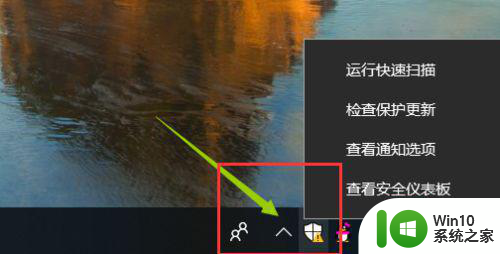
2、如果右下角没有显示的话可以直接打开主页的设置---系统和安全---windows安全中心。
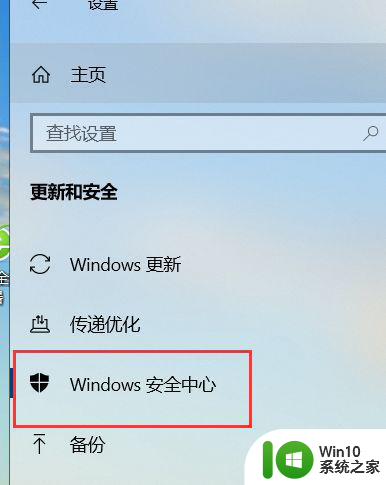
3、打开安全中心之后进入到安全中心面板,这个地方是分别对系统的各个部分进行分开防护的。
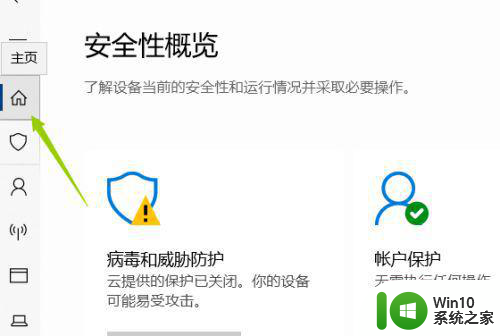
4、举例我们想要关闭的是实时病毒防护就点击。
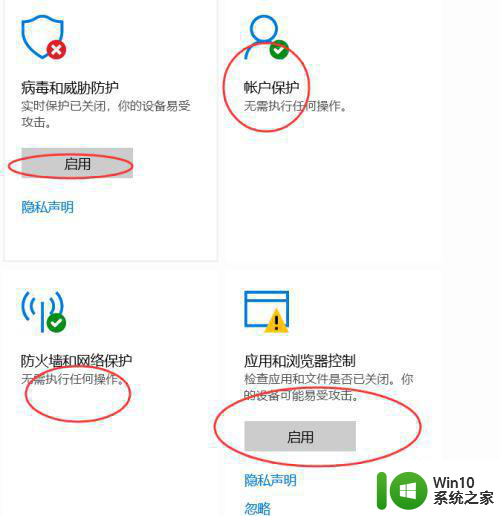
5、进入它的管理设置。
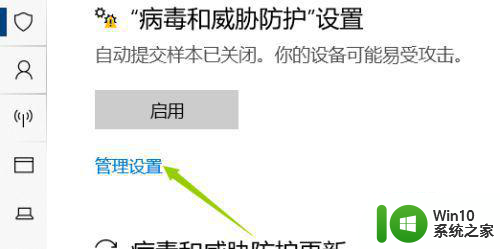
6、进入之后我们把之前开启改成关闭即可。
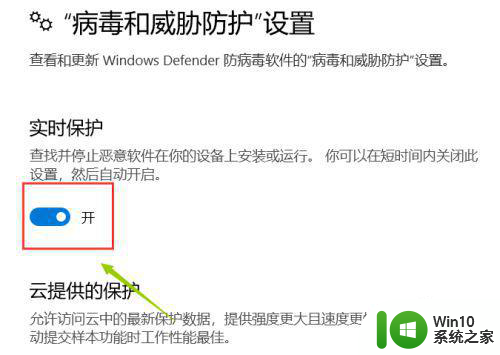
以上就是win10 20h2关闭安全中心如何设置的全部内容,还有不懂得用户就可以根据小编的方法来操作吧,希望能够帮助到大家。
win10 20h2关闭安全中心如何设置 win10 20h2如何禁用安全中心相关教程
- 如何彻底关闭win10的安全中心 如何禁用win10的安全中心
- 怎么禁用win10的安全中心 如何彻底关闭Windows 10安全中心
- 彻底关闭win10安全中心的方法 如何禁用Win10安全中心
- 怎么彻底关闭win10的安全中心 如何禁用win10安全中心服务
- 完全关闭win10安全中心设置方法 怎么强制关闭win10安全中心
- win10如何彻底关闭安全中心 win10如何关闭安全中心提醒
- 怎样将win10安全中心关掉 如何禁用Windows 10安全中心
- 怎么关掉windows安全中心win10 如何禁用Windows安全中心Win10
- win10安全中心关闭后无法打开 Windows安全中心被禁用怎么办
- win10如何关闭defender安全中心提醒 win10关闭defender安全中心的步骤
- windows10安全中心如何关闭 win10关闭安全中心的教程
- win10安全中心怎么关闭 win10如何关闭安全中心
- 蜘蛛侠:暗影之网win10无法运行解决方法 蜘蛛侠暗影之网win10闪退解决方法
- win10玩只狼:影逝二度游戏卡顿什么原因 win10玩只狼:影逝二度游戏卡顿的处理方法 win10只狼影逝二度游戏卡顿解决方法
- 《极品飞车13:变速》win10无法启动解决方法 极品飞车13变速win10闪退解决方法
- win10桌面图标设置没有权限访问如何处理 Win10桌面图标权限访问被拒绝怎么办
win10系统教程推荐
- 1 蜘蛛侠:暗影之网win10无法运行解决方法 蜘蛛侠暗影之网win10闪退解决方法
- 2 win10桌面图标设置没有权限访问如何处理 Win10桌面图标权限访问被拒绝怎么办
- 3 win10关闭个人信息收集的最佳方法 如何在win10中关闭个人信息收集
- 4 英雄联盟win10无法初始化图像设备怎么办 英雄联盟win10启动黑屏怎么解决
- 5 win10需要来自system权限才能删除解决方法 Win10删除文件需要管理员权限解决方法
- 6 win10电脑查看激活密码的快捷方法 win10电脑激活密码查看方法
- 7 win10平板模式怎么切换电脑模式快捷键 win10平板模式如何切换至电脑模式
- 8 win10 usb无法识别鼠标无法操作如何修复 Win10 USB接口无法识别鼠标怎么办
- 9 笔记本电脑win10更新后开机黑屏很久才有画面如何修复 win10更新后笔记本电脑开机黑屏怎么办
- 10 电脑w10设备管理器里没有蓝牙怎么办 电脑w10蓝牙设备管理器找不到
win10系统推荐
- 1 番茄家园ghost win10 32位旗舰破解版v2023.12
- 2 索尼笔记本ghost win10 64位原版正式版v2023.12
- 3 系统之家ghost win10 64位u盘家庭版v2023.12
- 4 电脑公司ghost win10 64位官方破解版v2023.12
- 5 系统之家windows10 64位原版安装版v2023.12
- 6 深度技术ghost win10 64位极速稳定版v2023.12
- 7 雨林木风ghost win10 64位专业旗舰版v2023.12
- 8 电脑公司ghost win10 32位正式装机版v2023.12
- 9 系统之家ghost win10 64位专业版原版下载v2023.12
- 10 深度技术ghost win10 32位最新旗舰版v2023.11